Varios métodos para comprimir audio: escritorio, móvil y en línea
La compresión de audio permite a los editores de sonido controlar el rango dinámico al reducir el nivel cuando se eleva por encima de un umbral particular. Este método reduce el intervalo entre las partes más suaves y más fuertes de la señal de audio. Comprime el audio en archivos más pequeños sin perder ningún dato de audio. ¿Estás planeando reducir el tamaño del archivo de audio al someterse a la compresión de audio?
Esta publicación presentará varios compresores de audio a los que puede acceder para comprimir su audio en archivos más pequeños. Proporcionará un compresor de audio de escritorio, móvil y basado en la web para ayudarlo, y puede elegir entre ellos. Sin más preámbulos, continúa leyendo para aprender a comprimir audio.
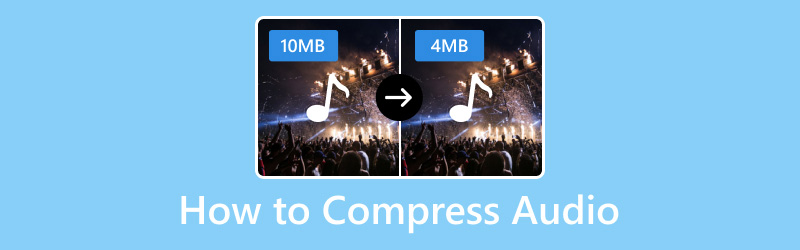
CONTENIDO DE PÁGINA
- Parte 1. La mejor forma de comprimir audio
- Parte 2. Cómo comprimir audio en Audacity
- Parte 3. Cómo comprimir audio en Premiere
- Parte 4. Cómo comprimir audio en Audition
- Parte 5. Cómo comprimir archivos de audio en iPhone y Android
- Parte 6. Cómo comprimir un archivo de audio en línea
- Parte 7. Preguntas frecuentes sobre la compresión de audio
Parte 1. La mejor forma de comprimir audio
Una aplicación de compresor de audio se considera mejor si puede comprimir archivos de audio sin perder mucho tiempo y sin problemas. Con eso, puedes contar con Convertidor de video Vidmore. Puede ayudarte, especialmente si necesitas conocimientos o una idea sobre cómo comprimir audio. Este programa tiene una sección donde se ubican varias herramientas; uno de ellos es el que usarás para comprimir el audio. Puede reducir el tamaño de su archivo de audio y obtener su archivo de audio comprimido en segundos.
- Reduce el tamaño del archivo de audio con alta calidad.
- Cambie la tasa de bits del archivo de audio como desee.
- Equipado con convertidor, temas listos para usar, creadores de collage, etc.
- Admite numerosos formatos de archivos de audio y video.

A continuación se muestran los pasos para reducir el tamaño del archivo de audio con Vidmore Video Converter:
Paso 1. Para tener acceso completo, descargue e instale el programa en su computadora. Después de eso, ejecute la aplicación para comenzar.
Paso 2. Una vez que se abre el programa, diríjase a la Caja de herramientas pestaña, busca Compresor de audio en la lista y haga clic en él.

Paso 3. Golpea el (+) para abrir la carpeta de su computadora y agregar el archivo de audio que desea comprimir usando el programa.
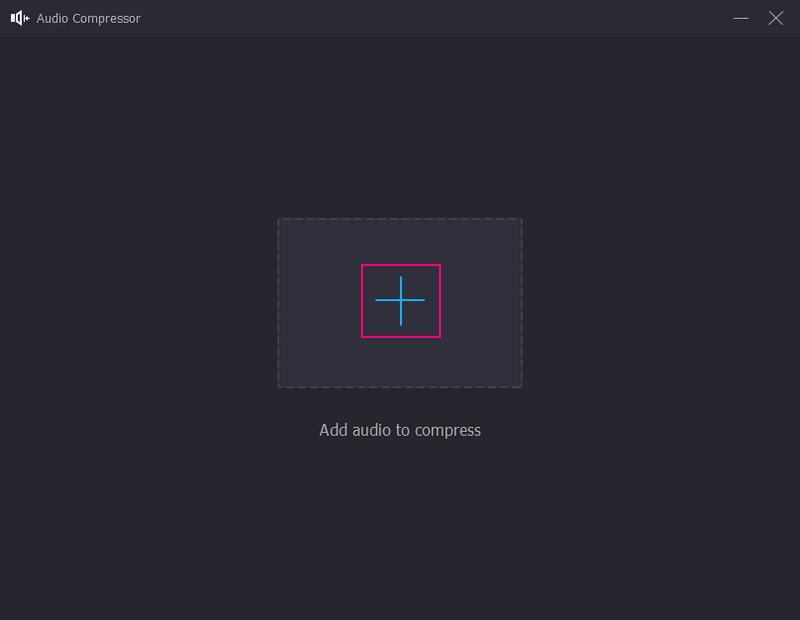
Paso 4. Se le dirige a la sección de compresión principal, donde puede ver las distintas configuraciones de compresión de audio. Dirígete a la Talla y ajuste el tamaño del archivo de audio arrastrando el control deslizante.
Con eso, dirígete a la Bitrate haga clic en el botón desplegable y elija los KBP que prefiera en la lista. Recuerde, cuanto mayor sea el número de tasa de bits, mejor será el resultado del sonido.
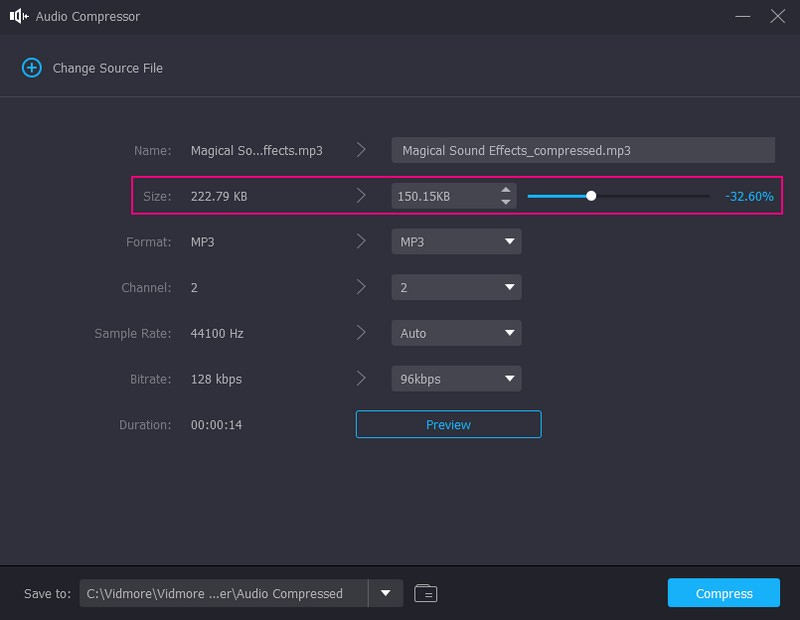
Paso 5. Una vez hecho esto, presione el Comprimir y comenzará la compresión. Después del procedimiento, aparecerá una carpeta donde se encuentra el archivo de audio.
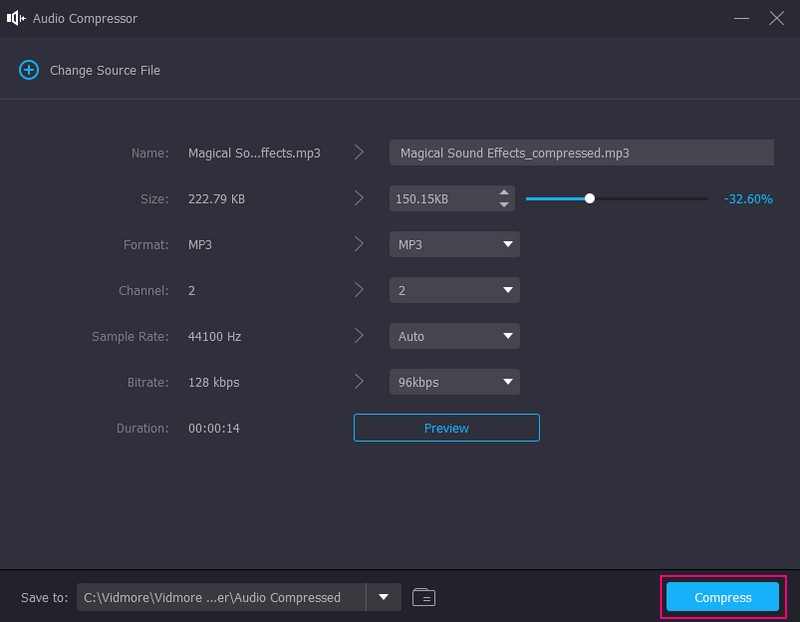
Parte 2. Cómo comprimir audio en Audacity
Audacity es conocido como un programa de grabación y edición de audio gratuito y de código abierto que se usa ampliamente en todo el mundo. Puede grabar a través del micrófono, importar una grabación de audio existente y eliminar el ruido de fondo. Este programa tiene numerosas funciones para grabar y editar audio, pero comprime archivos de audio. Tiene un compresor incorporado que puede ayudarlo a comprimir ubicado en una sección que puede ayudarlo a comprimir el archivo de audio.
A continuación se muestran los pasos sobre cómo comprimir audio en Audacity:
Paso 1. Descargue e instale el programa en su escritorio yendo al sitio web oficial.
Paso 2. Abra el programa, diríjase a la Expediente menú, presione Abiertoy busque el archivo de audio que desea comprimir.
Paso 3. Una vez agregado el archivo de audio, presione CTRL + A en su teclado para seleccionar la pista que agrega. Después de eso, una vez que la pista esté resaltada, presione Efecto, seguido por Compresor.
Después de eso, verá la configuración de compresión, donde puede modificar el Umbral, ruido de fondo, Proporción, Tiempo de ataquey Tiempo de liberación. Ajústelos según sus preferencias. También puede poner una marca de verificación en las otras dos opciones. A continuación, toca el botón Aceptar para guardar el rango dinámico que creas.
Paso 4. Una vez satisfecho, diríjase a la Expediente de nuevo, haga clic Exportar y seleccione el formato, ya sea MP3, WAVo OGG. Después de eso, su archivo de audio se guardará en su carpeta de escritorio.
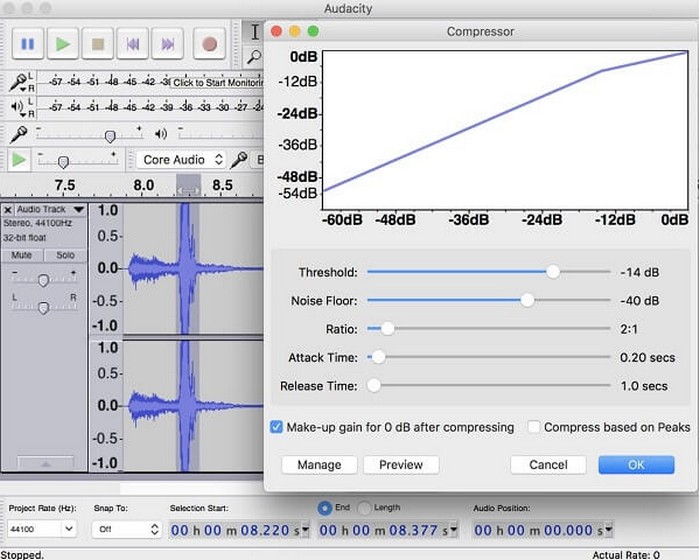
Pros:
Es accesible de forma gratuita.
Es compatible con complementos.
Ofrece efectos gratuitos.
Contras:
El efecto de vista previa es lento.
Solo tiene capacidades limitadas de múltiples pistas.
La vista espectral no es confusa.
Parte 3. Cómo comprimir audio en Premiere
Adobe Premiere Pro es un programa multifuncional de pago con numerosas herramientas útiles para mejorar la calidad de audio y video. Le permite agregar efectos, distorsionar, editar y modificar clips y pistas en las que está trabajando. Además de eso, está repleto de parámetros fáciles de ajustar para comprimir el archivo de audio.
A continuación se muestran los pasos para aprender a comprimir audio en Premiere:
Paso 1. Descarga e instala el programa en tu computadora. Después de eso, debería ver el aviso del programa debido a la ventana emergente de carga que aparece.
Paso 2. Haga clic en el Nuevo proyecto en la interfaz principal para comenzar. A continuación, presione el botón Expediente menú y Importar ajustes para agregar el archivo de audio que desea comprimir.
Paso 3. Una vez que su archivo de audio se agregue a la línea de tiempo, verá que su audio es alto con una medición de decibelios en el costado. Dirígete a la Efectos, buscar Dinámica debajo Efectos de audio, y entonces Amplitud y Compresión.
A continuación, abra el Control de efectos, luego mira el efecto que agregaste. Después de eso, presione el botón Editar para iniciar el proceso de compresión.
Paso 4. Selecciona el Límite de cuántos decibelios te gustaría que tuviera tu audio. A continuación, vaya a Relación y configure 2-4, que se recomiendan. A continuación, mantenga la Ataque y Liberar. A continuación, establezca el Constituir a 7.
Paso 5. Después de comprimir, puede escuchar su audio haciendo clic en el Barra espaciadora. Una vez hecho esto, regrese a Archivo, seleccione Exportar y Exportar cómoy guarde su salida de audio.
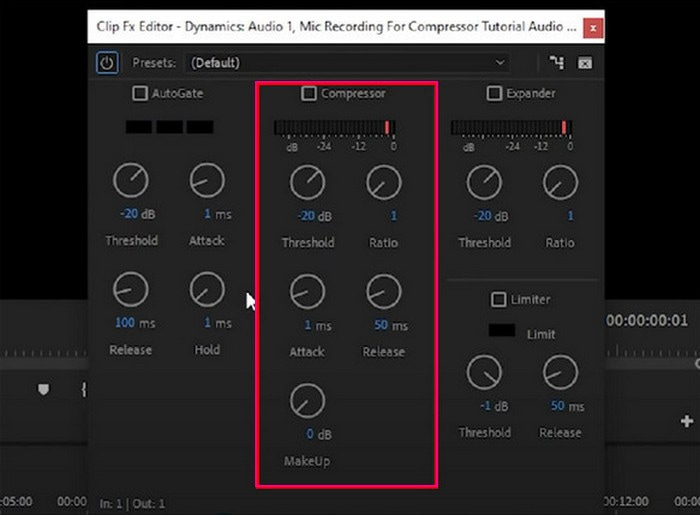
Pros:
Es un editor de audio y video profesional.
Ofrece muchas opciones para la edición de audio y video.
Admite numerosos formatos de archivos de audio y video.
Contras:
El programa no es de uso gratuito.
El programa es un reto de manejar y navegar, especialmente para los principiantes.
El programa tiene un espacio masivo en su escritorio.
Algunos usuarios experimentan que cuando un proyecto se vuelve un poco más pesado, su computadora se bloquea o el programa falla.
Parte 4. Cómo comprimir audio en Audition
Audition es un programa integral que permite a los usuarios crear, editar, mezclar y restaurar contenido de audio. Utiliza multipista, visualización espectral y forma de onda. Por lo tanto, proporciona producción de audio y compresión de audio, de manera excelente. Con esta herramienta, puede acceder a varios controles para el compresor de audio del programa. Puede ajustar el umbral, la proporción, el tiempo de ataque, el tiempo de liberación y más. Además de eso, viene con diferentes tipos de compresores adecuados para diferentes propósitos.
A continuación se muestran los pasos sobre cómo comprimir audio en Audition:
Paso 1. En primer lugar, vaya a la página de descarga oficial del programa y obtenga el instalador. A continuación, siga los procedimientos de configuración para instalarlo en su escritorio. Después de eso, inicie el programa después de la instalación.
Paso 2. Dirígete al Expediente en la barra de menú superior, seleccione Abiertoy busque el archivo de audio que desea comprimir. Después de eso, verá ondas de sonido verdes en la interfaz, lo que indica que se ha agregado su archivo de audio.
Paso 3. Volver a la Expediente menú y seleccione el Guardar como opción para abrir un cuadro de diálogo. Desde allí, verá la configuración de compresión.
Paso 4. Ahora, haga clic en el Cambio botón vinculado con el Configuración de formato. Aquí, puede ajustar la tasa de bits haciendo clic en la lista del menú desplegable y seleccionando una opción de tasa de bits.
Paso 5. Cuando haya terminado, toque el Okay para guardar los cambios.
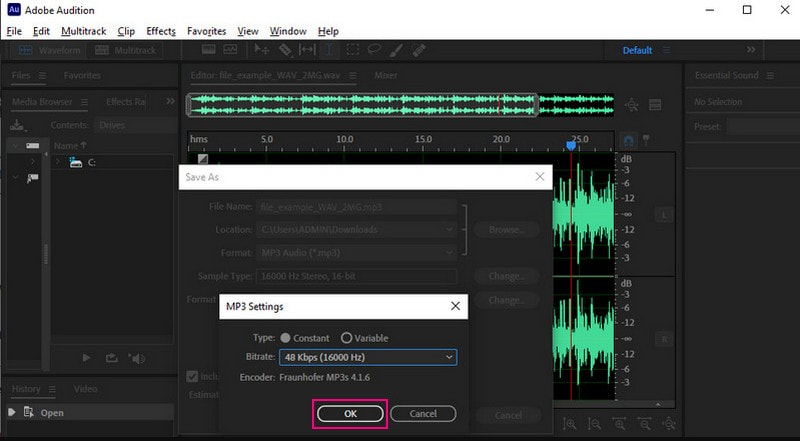
Pros:
Tiene una interfaz de aspecto profesional y funcionalidades fáciles de entender.
Puede manejar múltiples pistas en un proyecto.
Proporciona varias formas de editar secciones de audio dentro de una longitud de onda.
Contras:
Exige mucha memoria y potencia de CPU.
Se requiere habilidad para utilizar el programa, lo que lo hace difícil para los usuarios primerizos.
Parte 5. Cómo comprimir archivos de audio en iPhone y Android
Si desea una aplicación que pueda comprimir un archivo de audio en iPhone y Android, puede confiar en Lexis Audio Editor. Esta aplicación se utiliza principalmente para grabar audio y editar archivos de audio existentes. Proporciona funciones como inversión, cambio de tono, tempo y velocidad, lo que permite la reducción de ruido y más. Además de eso, tiene una función útil que puede comprimir archivos de audio sin problemas.
A continuación se muestran los pasos para comprimir archivos de audio en iPhone y Android usando Lexis Audio Editor:
Paso 1. Descargue e instale la aplicación utilizando su dispositivo móvil. Después de eso, ejecute la aplicación para comenzar.
Paso 2. Abra el archivo de audio que desea comprimir o grabar utilizando la grabadora integrada de la aplicación.
Paso 3. Haga clic en el barras de tres lados en la esquina superior derecha de la pantalla, elija Efectos, seguido por Compresor. Aparecerá un cuadro de diálogo donde podrá configurar los parámetros de compresión. Aquí puede ajustar la Límite, Tasa, Ataque y liberacióny ganancia de maquillaje.
Paso 4. Una vez hecho esto, presione el Aplicar para guardar los cambios.
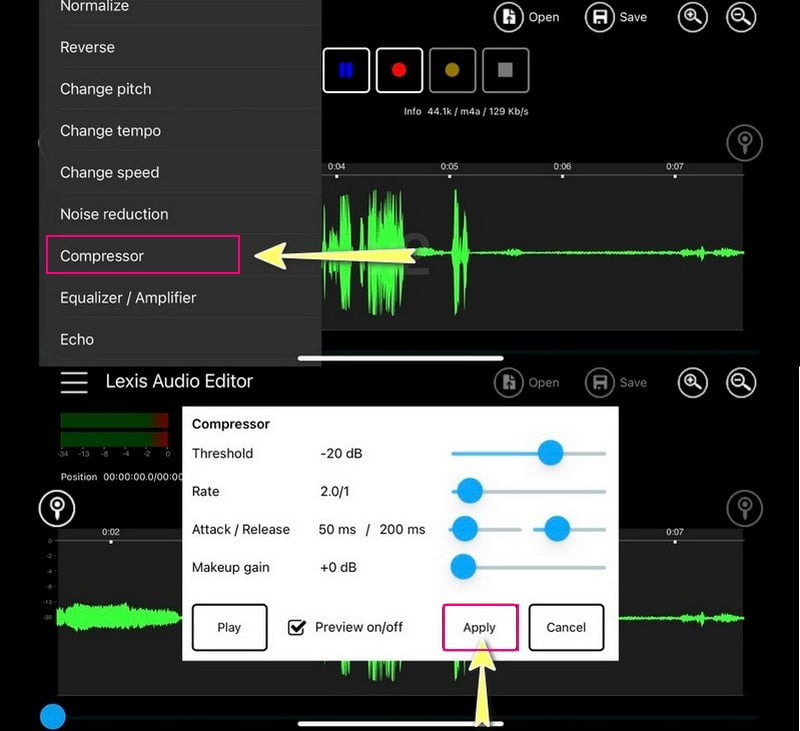
Pros:
Los usuarios pueden crear nuevas grabaciones de audio y editar archivos de audio existentes.
Permite a los usuarios guardar los archivos de audio en el formato de audio deseado.
La versión gratuita tiene todas las características de las versiones de pago.
Contras:
El formato MP3 solo está disponible en la versión de pago.
Parte 6. Cómo comprimir un archivo de audio en línea
Free Convert - MP3 Compressor es un compresor basado en la web que es de uso gratuito y funciona en cualquier navegador web. Le permite agregar archivos de audio y seleccionar un tamaño de archivo de audio de destino y un nivel de calidad para la salida. Además de eso, puede contener archivos de audio de gran tamaño, que pueden reducirse drásticamente después del proceso de compresión.
A continuación se muestran los pasos para comprimir un archivo de audio en línea usando Free Convert - MP3 Compressor:
Paso 1. Visita el sitio web oficial de Free Convert - MP3 Compressor.
Paso 2. Golpea el + Botón Elegir archivos para abrir la carpeta de su escritorio y elegir el archivo de audio que desea comprimir.
Paso 3. Haga clic en el Engranaje icono para abrir la compresión avanzada que puede hacer usando el compresor. Aquí, cambie el método de compresión al Calidad de audio objetivo opción. A continuación, pulsa el desplegable y selecciona la calidad que prefieras. Una vez hecho esto, haga clic en Aplicar configuraciones para guardar los cambios.
Paso 4. presione el Comprimir botón para comenzar el proceso de compresión.
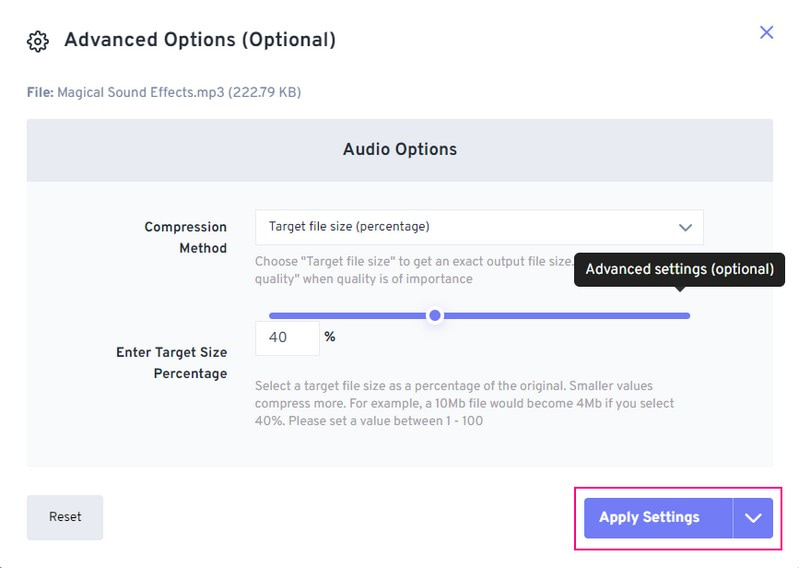
Pros:
Tiene un proceso sencillo para comprimir los archivos de audio.
El tamaño máximo de archivo de audio que puede contener es de 1 gigabyte.
Contras:
Se necesita una conexión rápida a Internet.
Parte 7. Preguntas frecuentes sobre la compresión de audio
¿Cómo comprimir un archivo de audio para enviar por correo electrónico?
Para comprimir un archivo de audio para enviarlo por correo electrónico, haga clic con el botón derecho en el archivo y seleccione Enviar a. A continuación, seleccione la carpeta Comprimida (en zip). Después de eso, asigne un nombre a su nueva carpeta comprimida.
¿El archivo zip comprime el audio?
Sí, un archivo zip puede comprimir audio, que es un método rápido para comprimir tu audio. Si planea enviarlo o almacenarlo, la integridad de sus datos permanecerá intacta.
¿Qué tamaño de audio puedes enviar por correo electrónico?
La mayoría de los proveedores de correo electrónico tienen una restricción de tamaño para los archivos. Para Gmail, son 25 megas; para iCloud Mail, son 20 megas; para Outlook, es de 34 megabytes.
Conclusión
Esta publicación demuestra que puedes aprender rápidamente a comprimir audio usando diferentes herramientas de compresión de audio. Aunque estas herramientas funcionan como compresores de audio, aún difieren en su uso. Sugerimos usar Vidmore Video Converter para comprimir su audio; es el mejor compresor de audio al que puedes acceder. Además de eso, tiene numerosas funciones integradas para la edición avanzada de audio y video. ¿Quiere saber qué hace que el programa sea el mejor? Si es así, descargue el programa en su escritorio ahora mismo.


